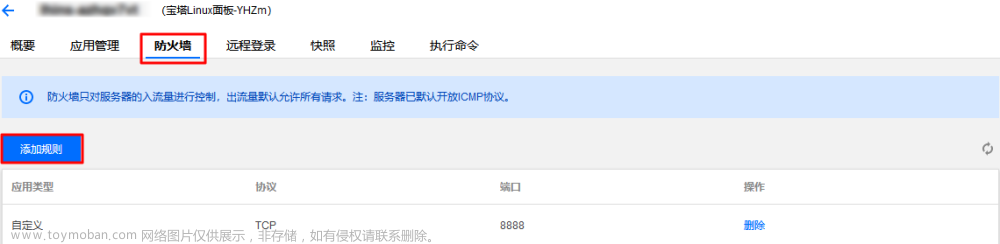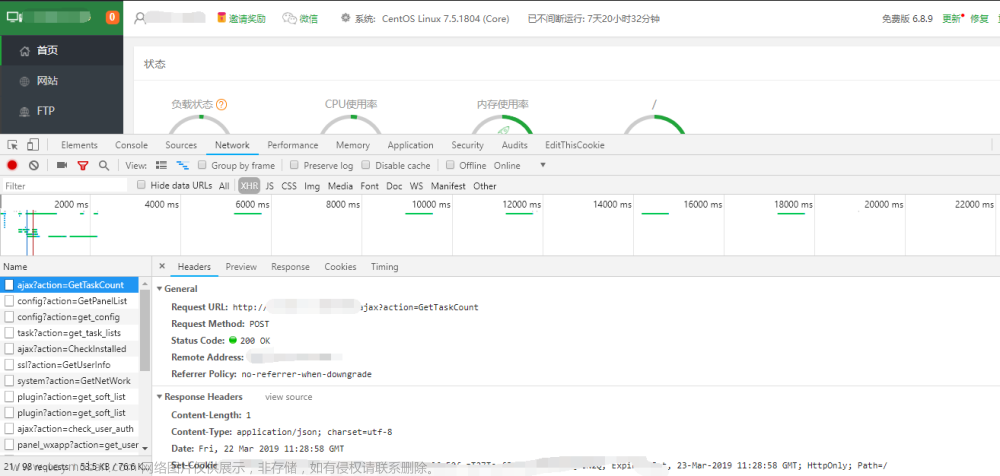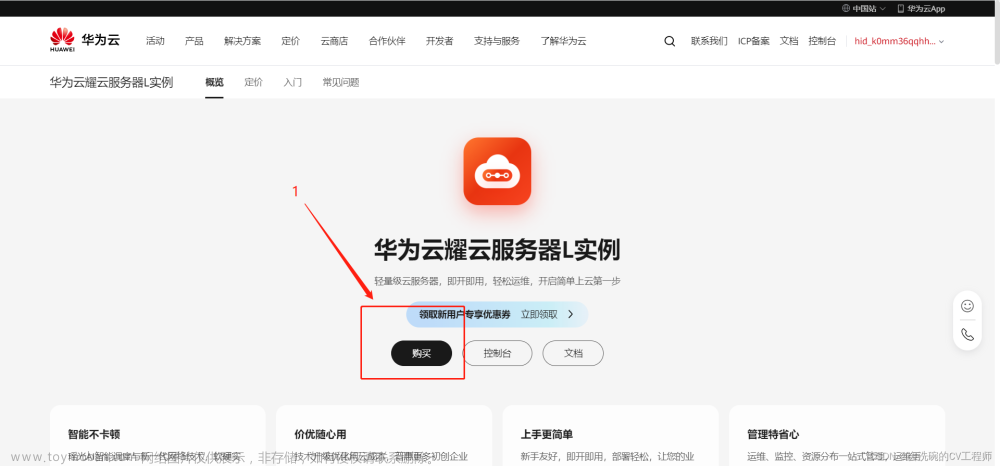目录
阿里云服务器配置
宝塔配置
这里暂且默认已你已经买过服务器了
阿里云服务器配置
1 百度搜索阿里云并登录
2 完成后点击控制台
 3 进入控制台后,点击资产管理,点击实例
3 进入控制台后,点击资产管理,点击实例

4 点击实例的具体名称
5 点击网络与安全中的安全组,并点击配置规则

6 进入安全组后,点击入方向下的 手动添加
然后输入对应的端口范围为 8888/8888 授权对象为0.0.0.0/0,并点击保存
然后选择快速添加添加常用端口,具体如下图



补充:! 使用腾讯云的域名检测查看域名是否存在问题
DNSPod 域名检测工具 网站健康免费诊断 - WHOIS查询_网络拨测_故障排查_证书_备案 - 腾讯云 DNSPod
有问题的先解决问题!
如果域名还没有证书的话也要先申请证书
已腾讯云的域名为例

7 再次回到实例与镜像中的实例 并点击远程连接

8 然后选择Workbench远程连接

9 输入Login,用户名默认为root
然后输入密码(这里输入的密码不会显示,不要以为出问题了!!!)
10 登录完成后,准备开始安装宝塔,我们选择对应的虚拟机命令并输入,见如下
Centos安装命令:
yum install -y wget && wget -O install.sh http://download.bt.cn/install/install_6.0.sh && sh install.sh 12f2c1d72
Ubuntu/Deepin安装命令:
wget -O install.sh http://download.bt.cn/install/install-ubuntu_6.0.sh && sudo bash install.sh 12f2c1d72
Debian安装命令:
wget -O install.sh http://download.bt.cn/install/install-ubuntu_6.0.sh && bash install.sh 12f2c1d72
Fedora安装命令:
wget -O install.sh http://download.bt.cn/install/install_6.0.sh && bash install.sh 12f2c1d72
11 静待安装完成(中途可能会让你输入yes记得输入!!!)
12 完成后,我们复制框里(外网面板地址)到浏览器,箭头的是登录宝塔的用户名和密码(我们要记住这是我们宝塔的用户名与密码)

宝塔配置
13 登录宝塔输入刚刚的用户名和密码
然后同意协议,点击进入面板

14 进入之后我们先绑定个手机号

15 进入宝塔后点击终端 如果弹出这个窗口的话,我们输入密码(是服务器的密码不是宝塔的密码),然后点击登录。

16 完结...文章来源:https://www.toymoban.com/news/detail-785051.html
如果你还需要安装什么的话就自行安装了文章来源地址https://www.toymoban.com/news/detail-785051.html
到了这里,关于阿里云服务器配置+使用宝塔面板+不用安装Xshell或其他软件的文章就介绍完了。如果您还想了解更多内容,请在右上角搜索TOY模板网以前的文章或继续浏览下面的相关文章,希望大家以后多多支持TOY模板网!